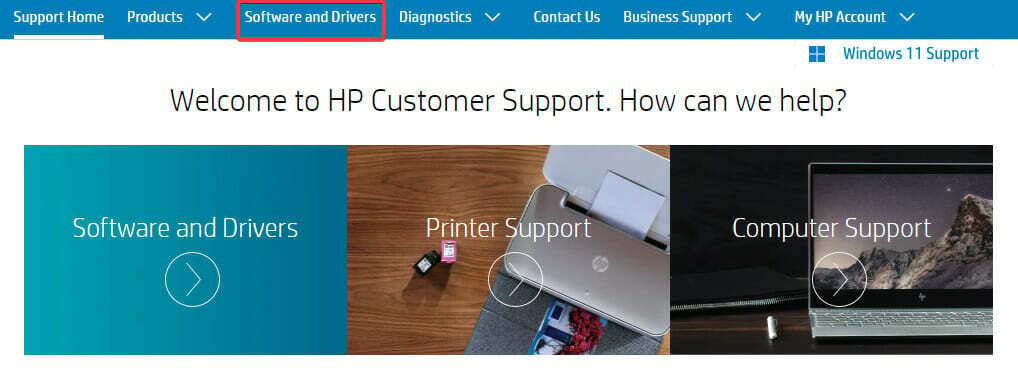Wanneer u een HP-printer gebruikt om uw belangrijke papieren af te drukken, merkt u soms dit "foutcode - oxc4eb827f ” heeft het drukproces verstoord. Dit gebeurt meestal vanwege de overvloed aan slecht register op uw computer.
Fix-1 Harde reset van de printer-
Het hard resetten van de printer heeft het probleem voor veel gebruikers opgelost. Volg deze eenvoudige stappen-
Uitschakelprocedure-
1. Schakelaar AAN uw drukker.
2. Terwijl de printer is ingeschakeld AAN, haal de inktpatronen uit uw printer.
3. Schakelaar UIT uw printer door op de aan/uit-knop op de printer te drukken en de voedingskabel los te koppelen van uw systeem.
4. Sluit uw computer af.
5. Vermogen UIT de wifi-router.
Wacht 60 seconden.
Opstartprocedure-
7. Sluit nu de stroomkabel aan op uw printer.
8. Plaats eenvoudig uw cartridge in de printer.
9. Beurt AAN uw computersysteem.
10. Schakel bij de laatste stap de wifi-router in.
Probeer iets af te drukken met de printer. Deze reset zou uw printer moeten repareren.
Fix-2 Printerdiagnose gebruiken-
Er is een ingebouwde printerdiagnose om dit soort situaties aan te pakken. Volg deze eenvoudige oplossingen om het te gebruiken:
1. Klik eenvoudig op het Windows-pictogram en schrijf "Problemen oplossen“.
2. Druk dan op 'Enter‘.

3. Wanneer de Instellingen venster verschijnt, klikt u op de "Aanvullende probleemoplossing“.

4. Klik vervolgens op de "Geavanceerd” om geavanceerde instellingen van de printerdiagnose te bekijken.

5. Vink eerst de optie “Reparaties automatisch toepassen“.
6. Om door te gaan naar de belangrijkste diagnostische stappen, klikt u op “De volgende“.

7. Als je ziet dat ‘Met welke printer wilt u problemen oplossen?‘ is verschenen, klikt u op uw printer.
8. Klik vervolgens opnieuw op "De volgende“.

9. Klik gewoon op “Pas deze oplossing toe“.

10. Om de probleemoplosser te sluiten, klikt u op de "Sluit de probleemoplosser“.

Opnieuw opstarten uw computer samen met de printer.
Controleer of het probleem u nog steeds hindert of niet.